
Satura rādītājs:
- Autors John Day [email protected].
- Public 2024-01-30 10:58.
- Pēdējoreiz modificēts 2025-01-23 14:59.
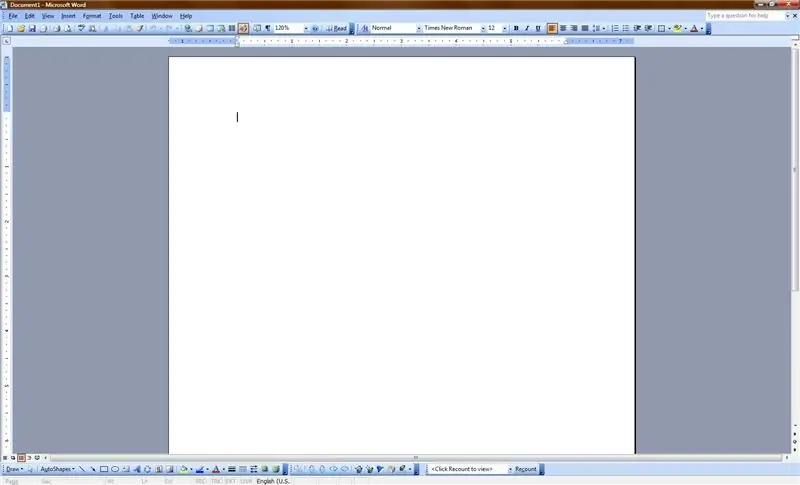
Šī pamācība ir par to, kā avarēt Microsoft Word (vai vismaz palēnināt to). Pats labākais, ka mērķa datorā to var izdarīt aptuveni 30 sekundēs! Hahaha!
Solis: atveriet programmu
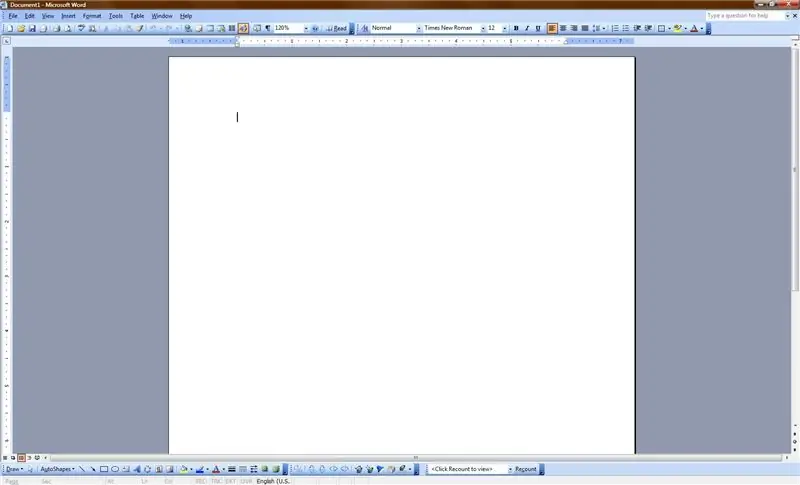
Atveriet Microsoft Word. Ikvienam, kas izmanto Windows (vai pat Mac lietotājiem, ja viņu Mac datorā ir MS Word), būtu jāzina, kā to atvērt. Pretējā gadījumā jums nevajadzētu atrasties datora tuvumā. Ja tomēr domājat, ka esat nūģis, apskatiet šo rindiņu
Vai vari to izlasīt?!
2. darbība: palieliniet fontu
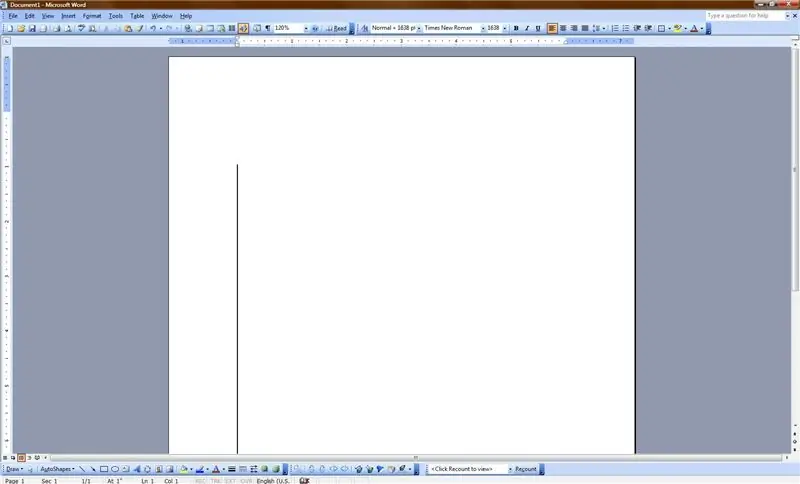
Tagad padariet fontu pēc iespējas lielāku. Maksimālais fonta lielums ir 1638. Tātad fontu mainītāja nolaižamajā lodziņā mainiet fontu uz 1638. Apskatiet attēlu, lai redzētu milzīgo fontu darbībā.
3. darbība. Slepenais kods #2257
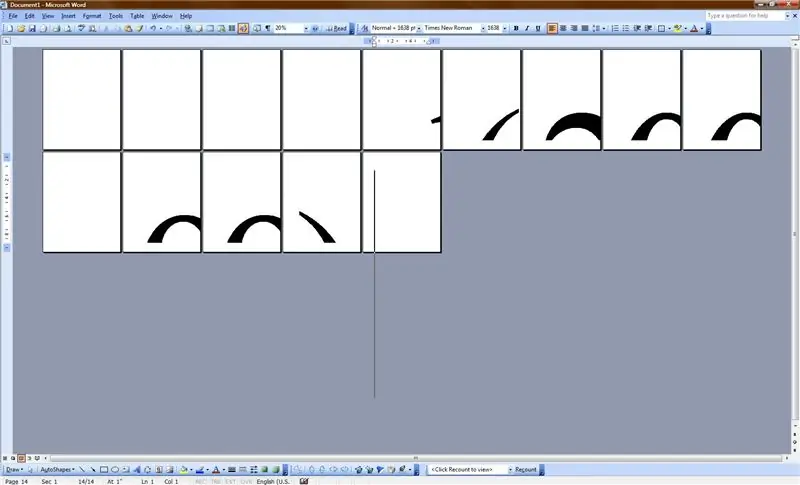
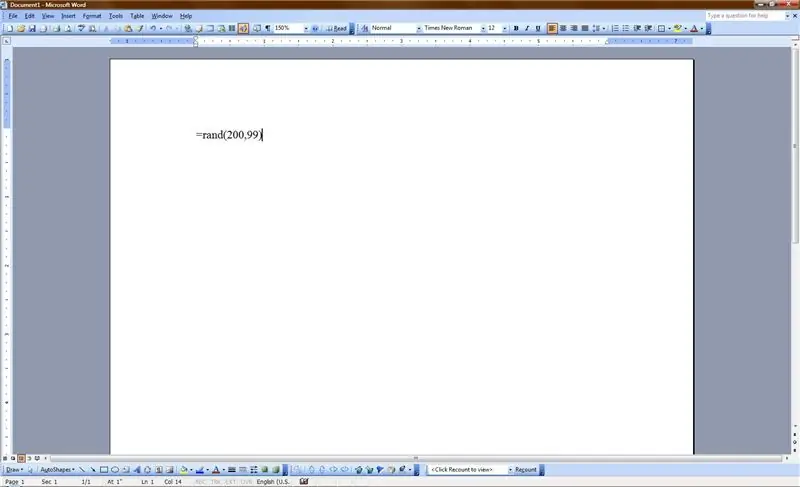
Tagad ierakstiet šādu tekstu (bez pēdiņām): "= rand (200, 99)" Tas liek datoram izdrukāt ļoti daudzas rindiņas 'The q'- oh, jūs redzēsit nākamajā darbībā …
4. solis: gaismas, kamera, katastrofa
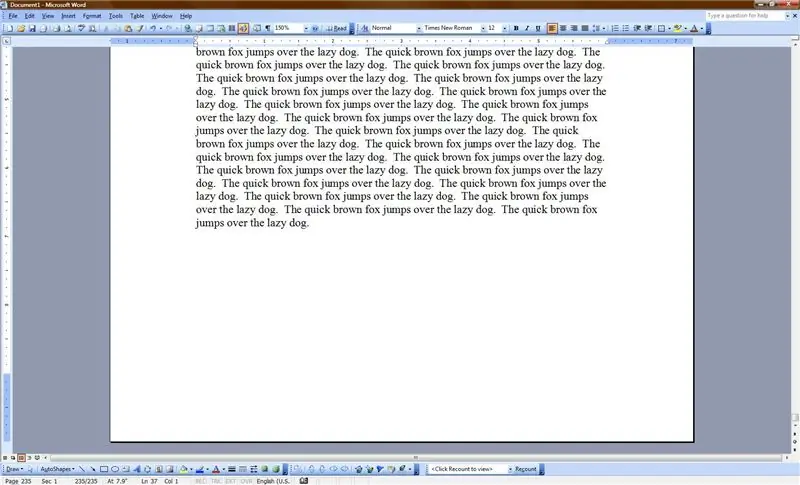
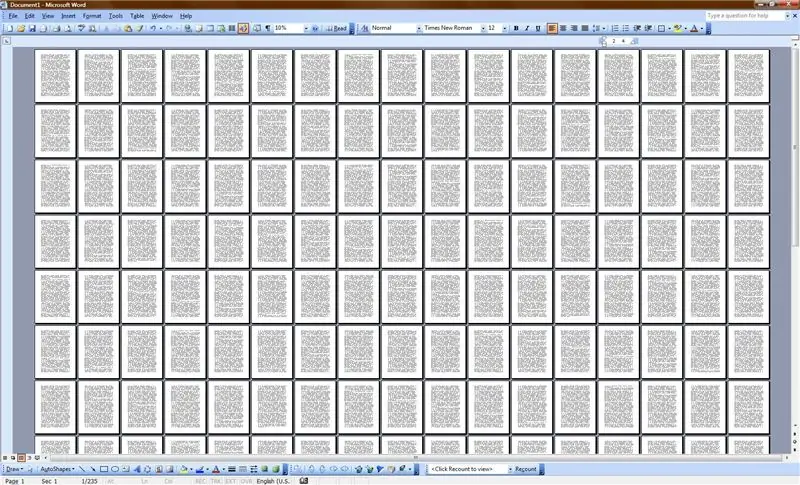
Tagad viss, kas jums jādara, ir nospiest Enter, pēc tam aizbēgt. Ar šīs instrukcijas spēku nav jārēķinās. Es neuzņemos nekādu atbildību vai nekādu atbildību par jebko, kas rodas šīs instrukcijas ievietošanas rezultātā.
To sakot, izklaidējieties. Tas notiek, ja jūs to darāt tikai ar 12 pt. fonts:
Ieteicams:
IEEE WORD CLOCK PROJEKTS: 12 soļi (ar attēliem)

IEEE WORD CLOCK PROJECT: Šis ir UNO IEEE kluba projekts, tas ir unikāls veids, kā attēlot pulksteni. Vārdu pulkstenis norāda laiku, un, izmantojot RGB joslu, pulkstenis var būt jebkurā jūsu izvēlētajā krāsā. Izmantojot ESP32 WiFi iespējas, clo
KĀ NOŅEMT ATTĒLU FONU, IZMANTOJOT MS WORD EASY: 12 soļi

KĀ NOŅEMT ATTĒLU FONĀ, IZMANTOJOT MS WORD EASY: hi guys !! esmu atpakaļ !!!!! man tevis visiem pietrūkst :) man ir jauns pamācāms, kas ir ļoti ļoti viegli !!! vai zinājāt, ka varat rediģēt attēlu programmā Microsoft Word? jā, jūs varat noņemt attēlu vai uzlabot to, ja neesat izmēģinājis citas lietotnes, kuras varat izmantot
Kā izveidot un ievietot tabulu un pievienot šai tabulai papildu kolonnas un/vai rindas programmā Microsoft Office Word 2007: 11 soļi

Kā izveidot un ievietot tabulu un pievienot šai tabulai papildu kolonnas un/vai rindas programmā Microsoft Office Word 2007: Vai jums kādreiz ir bijis daudz datu, ar kuriem strādājat un domājat par sevi … " kā es varu izveidot visu vai šie dati izskatās labāk un ir vieglāk saprotami? " Ja tā, tad jūsu atbilde var būt tabula Microsoft Office Word 2007
Microsoft Word: 10 soļi

Microsoft Word: šeit jūs uzzināsit, kā izveidot Microsoft Word kontūru
Kā alfabētēt pēc uzvārda programmā Microsoft Word: 3 soļi

Kā alfabētēt pēc uzvārda programmā Microsoft Word: Šajā pamācībā es jums iemācīšu, kā alfabētizēt pēc uzvārda MS Word. Tas ir patiešām ērts rīks, kas tajā laikā ir ļoti noderīgs
